Affrontare il ritardo su Genshin Impact? Non sei l’unico. Il gioco ha una grafica piuttosto alta ma dovrebbe funzionare comodamente sulla maggior parte dei PC moderni.
Ma lag e balbuzie sono ancora problemi comuni su Genshin Impact, e qui abbiamo mostrato come risolverli facilmente. Cominciamo!
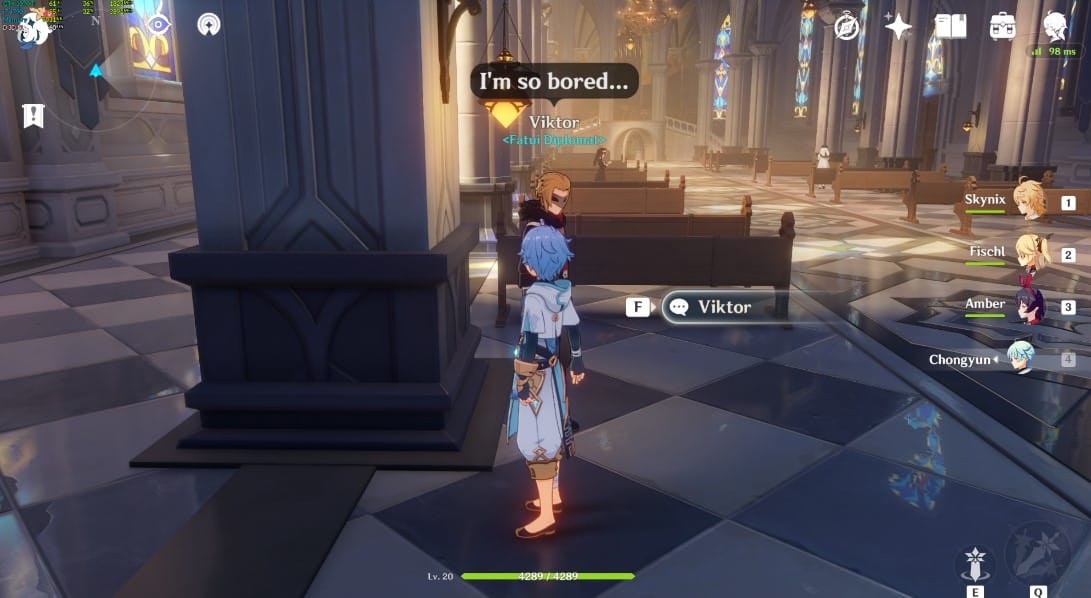
Leggi anche:
Abbiamo mostrato una VIDEO guida alla fine del post per una facile soluzione.
Perché Genshin Impact è così lento?
Ecco alcune potenziali cause di ritardi su Genshin Impact:
Driver di grafica di rete obsoleto o difettoso instabile Connessione Internet Troppe app che monopolizzano la larghezza di banda in esecuzione sul tuo computer Problemi con il server DNS
Come puoi risolvere i cali e i ritardi di FPS di Genshin Impact sul PC?
Qui ho dato 6 diverse soluzioni per risolvere il problema del ritardo e della balbuzie su Genshin Impact. Esegui come mostrato e sarai in grado di risolvere facilmente questo problema.
1) Modifica le impostazioni di gioco
La prima cosa che devi fare è modifica le impostazioni di gioco per Genshin Impact. Questo ti aiuterà a ottimizzare la grafica per il tuo PC e a far funzionare il gioco senza intoppi.
Ecco come si può fare:
Per prima cosa, apri Epic Game Launcher e vai alla sezione Libreria per avviare Genshin Impact.
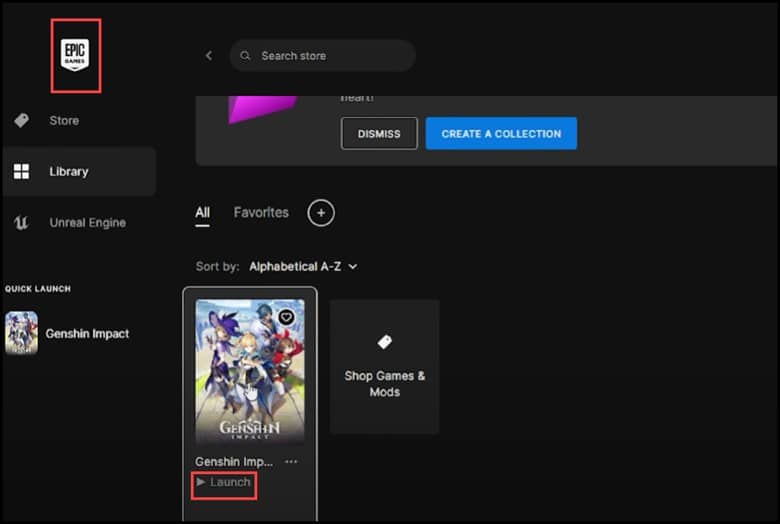
Avanti , fai clic su Impostazioni, quindi sulla scheda Grafica.
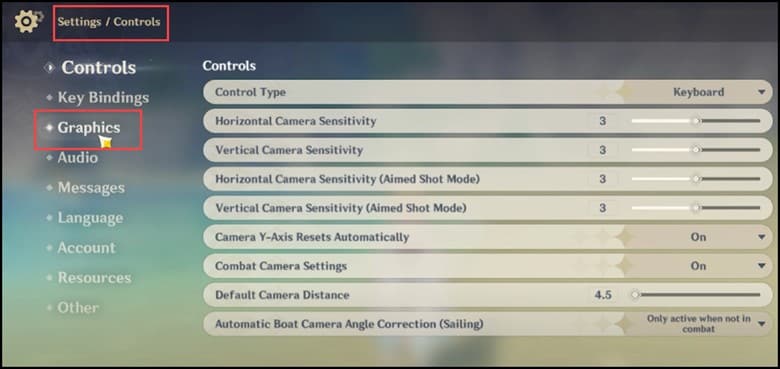
Sotto il
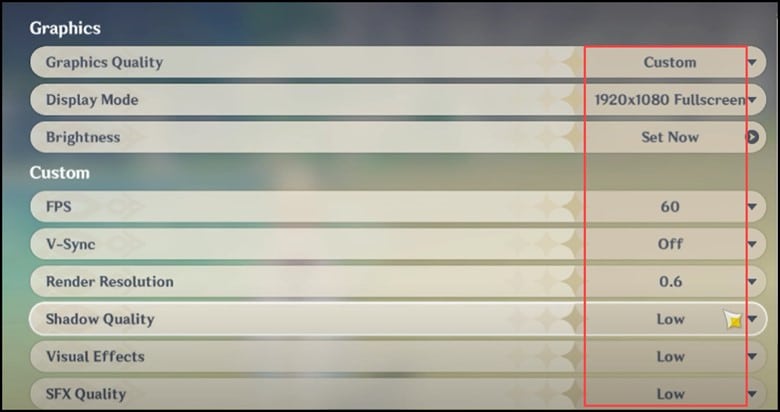
Quindi, disattiva Anti-Alising, Nebbia volumetrica, Riflessi, Sfocatura movimento e Bloom. Infine, mantieni la Densità di folla bassa e disattiva gli effetti del compagno di squadra cooperativo.
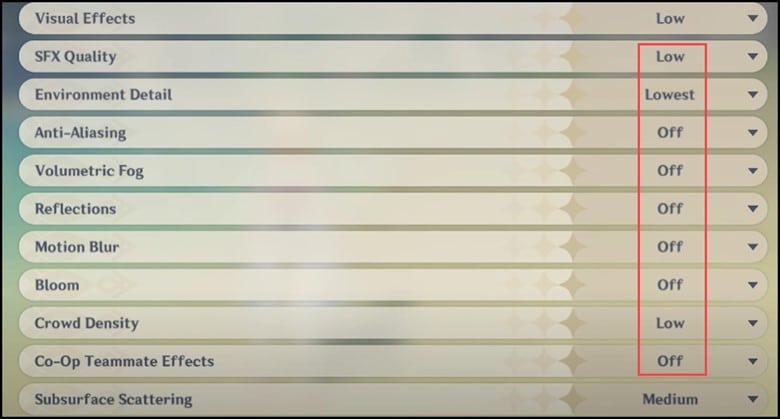
Dopo aver effettuato il modifiche, riavvia il gioco per applicare le impostazioni. Se ciò non risolve il problema, è necessario modificare la finestra di configurazione.
2) Cambia la finestra di configurazione
Successivamente devi modificare le impostazioni nella finestra di configurazione. Segui e apporta le modifiche come mostrato per correggere il ritardo su Genshin Impact:
Apri Genshin Impact Launcher. Tieni premuto il tasto Maiusc, quindi fai clic su Avvia. Continua a tenere premuto il tasto Maiusc finché non viene visualizzata la finestra di configurazione di Genshin Impact. Seleziona Risoluzione schermo 800 x 600, imposta Qualità grafica su Più veloce e assicurati che la casella Finestra sia deselezionata.
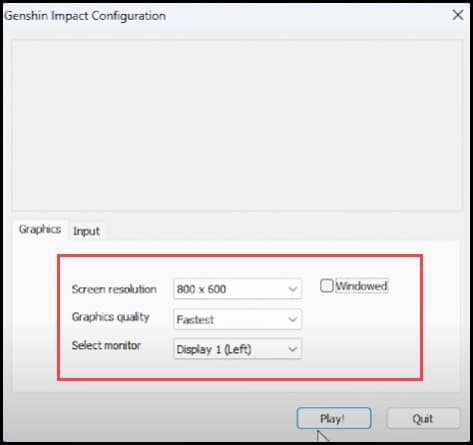
Ora devi aprire le Impostazioni di Windows premendo il tasto Windows + I. Infine, fai clic su Sistema, quindi su Visualizza.
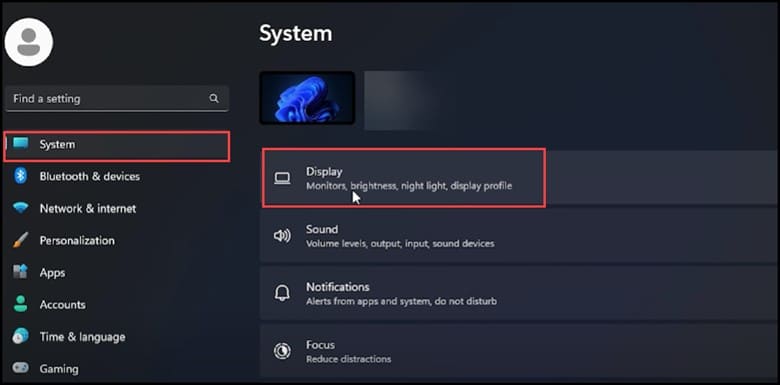
Imposta Risoluzione del display a 800 x 600
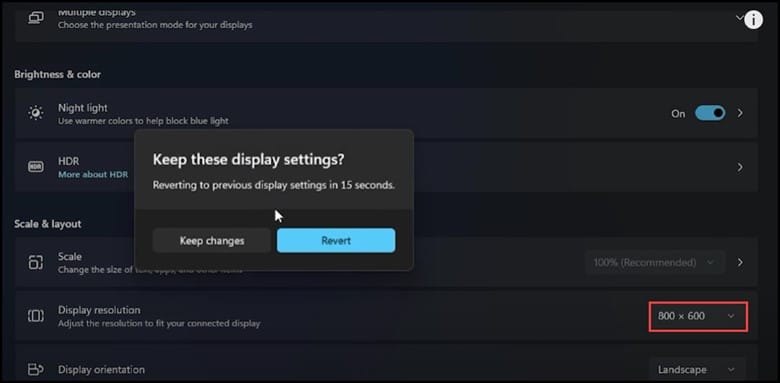
Dopo aver apportato le modifiche necessarie, controlla se il problema persiste. Se il problema persiste, chiudi le app non necessarie in esecuzione in background.
3) Chiudi le app non necessarie
Chiusura di le app non necessarie in esecuzione in background possono migliorare le prestazioni di gioco. Quindi, chiudi le app non necessarie quando riscontri un ritardo su Genshin Impact.
Ecco come puoi farlo:
Innanzitutto, fai clic con il pulsante destro del mouse sul menu Start e seleziona Gestione attività.
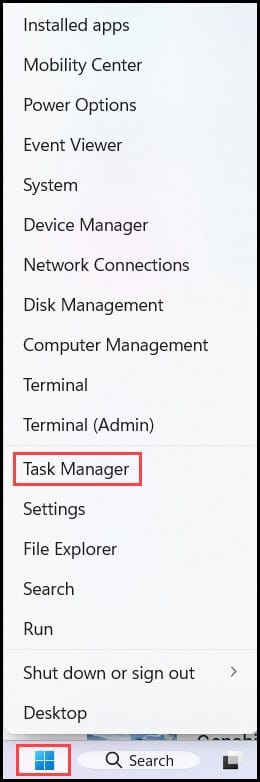
Nella scheda Processi, controlla eventuali processi non necessari, fai clic con il pulsante destro del mouse su di essi e seleziona l’opzione Termina operazione.
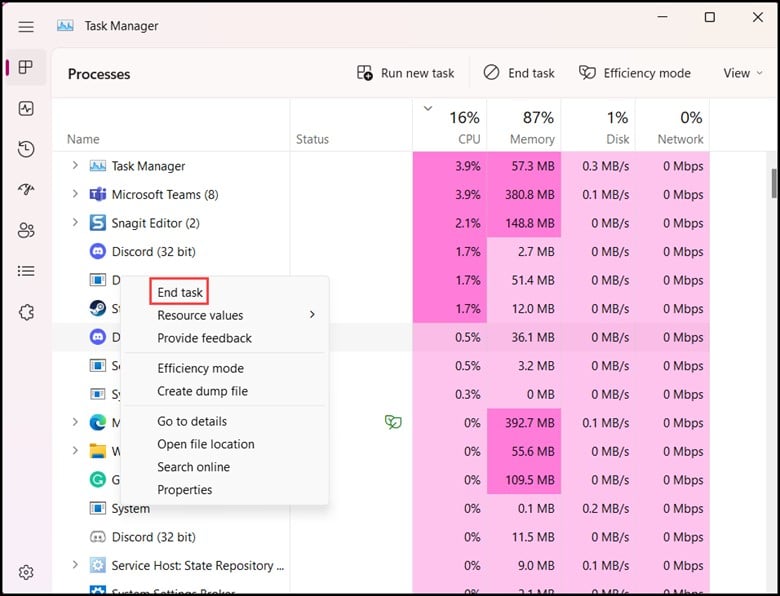
4) Imposta su priorità alta
Se ci sono più processi in esecuzione in background, imposta Genshin Impact su priorità alta. Ciò costringerà il PC ad allocare più risorse per l’esecuzione del gioco.
Ecco come puoi farlo:
Innanzitutto, devi aprire il Task Manager e quindi vai alla scheda Dettagli. Successivamente, fai clic con il pulsante destro del mouse sul processo Genshin Impact exe, quindi sposta il cursore su Imposta priorità e fai clic su Alta.

Ora, esegui il gioco e controlla se Genshin Impact è ancora in ritardo. Se lo è, devi aggiornare il driver grafico.
5) Aggiorna driver grafico
I driver grafici obsoleti possono essere il motivo per cui stai ricevendo il gioco ritardi. Dovresti sempre mantenere i driver aggiornati per evitare tali problemi e migliorare le prestazioni di gioco.
Ecco i passaggi per aggiornare il driver grafico:
Fai clic con il pulsante destro del mouse su Start e apri Gestione dispositivi.
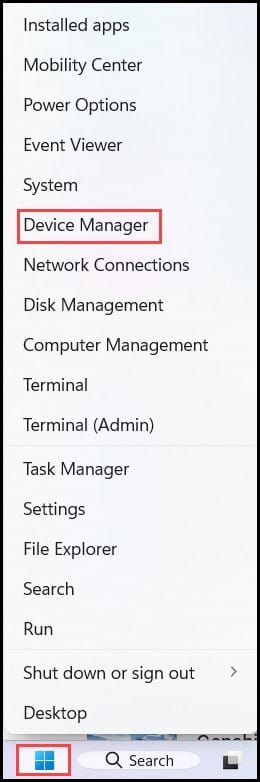
Successivamente, cerca Schede video ed espandilo.
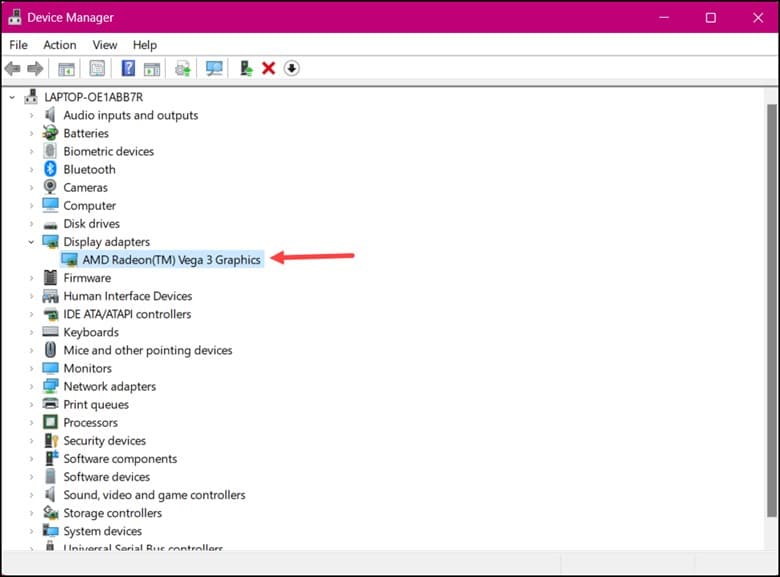
Fai clic con il pulsante destro del mouse sul driver grafico e seleziona Aggiorna driver.
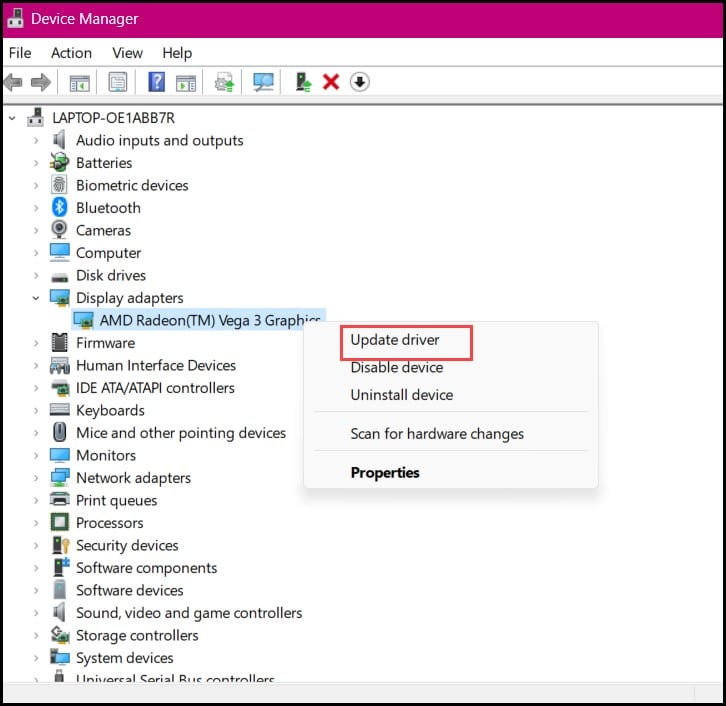
Ora , fai clic su Cerca automaticamente i conducenti.
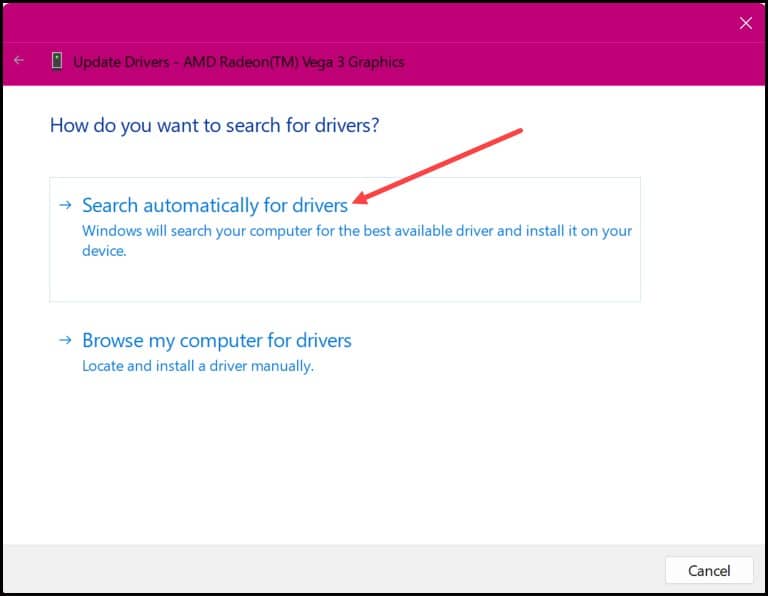
Attendi che Windows scarichi e installi gli aggiornamenti. Riavvia il PC.
Nel caso della scheda grafica Nvidia, utilizza GeForce Experience per aggiornare il driver grafico. Puoi scaricarlo e installarlo dal sito Web ufficiale di Nvidia.
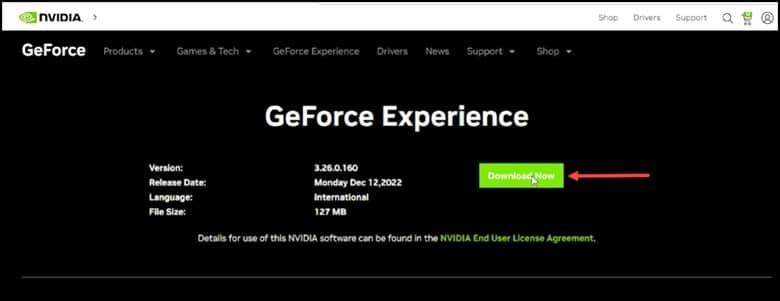
Esegui l’app e fai clic su Driver. Controlla se sono disponibili nuovi driver, quindi scaricali e installali.
Nel caso delle schede grafiche AMD, il processo è lo stesso ma utilizzano il software Radeon invece di GeForce Experience.
Infine, esegui l’app e controlla eventuali driver disponibili. Dopo aver scaricato e installato i driver più recenti, riavvia il PC.
6) Reinstalla il driver grafico
Se anche l’aggiornamento del driver grafico non risolve il ritardo e balbetta, quindi reinstalla il driver grafico.
Ecco come puoi farlo:
fai clic con il pulsante destro del mouse sul menu Start e seleziona Gestione dispositivi.
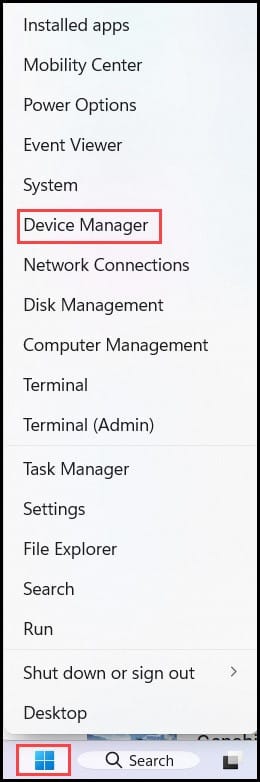
Ora espandi Schede video e fai clic con il pulsante destro del mouse sul driver grafico. Quindi, seleziona Disinstalla dispositivo e segui le istruzioni sullo schermo.
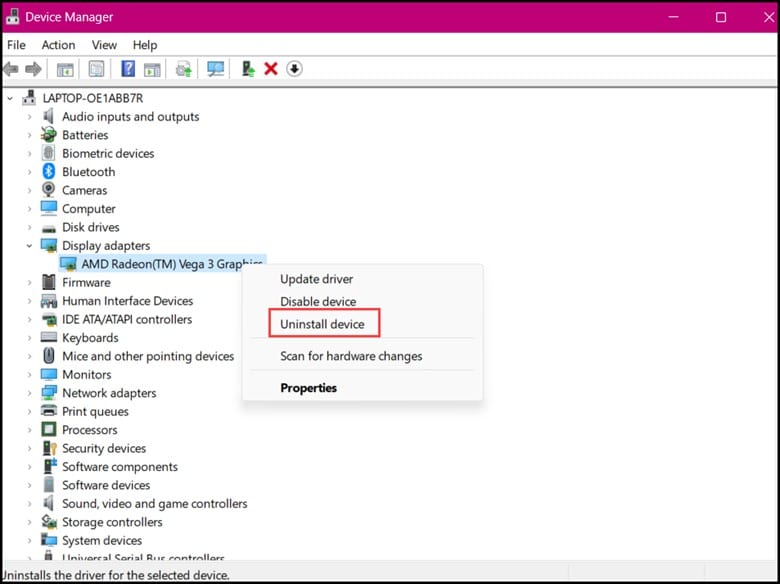
Dopo il driver viene disinstallato, è necessario installarlo.
Utilizza GeForce Experience e il software Radeon per scaricare e installare i driver per i rispettivi produttori.
Parole finali
Quindi, è tutto. Ora sai come correggere lag e balbuzie su Genshin Impact. Aggiornaci con i tuoi input o commenti se ce ne sono. Inoltre, in caso di dubbi, contattaci nella sezione commenti qui sotto.